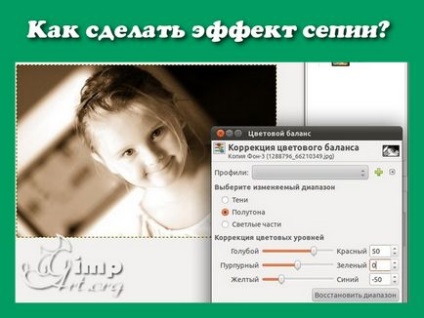
Приступаємо до уроку.
Крок 1. Відкриваємо зображення в Гімпу

і створюємо дубль шару «Шар - Створити копію шару».
Крок 2. Застосовуємо інструмент «Колір - Рівні» і натискаємо на кнопку «Авто» для застосування автоматичної настройки рівнів. Після чого клацаємо ОК.
Крок 3. Далі натискаємо «Колір - Складові - Мікшер каналів» і застосовуємо наступні настройки
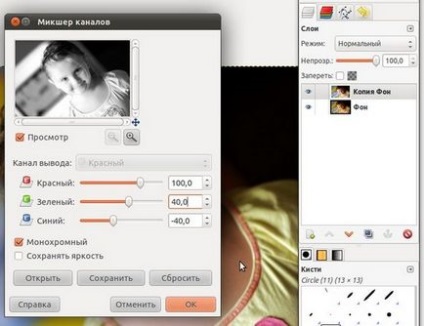
Крок 4. На наступному кроці ми якраз і отримаємо той коричневий відтінок притаманний сепії на фото. Виконуємо команду «Колір - Баланс кольору» з параметрами

Крок 5. Тепер необхідно затемнити кордону знімка. Для цього виділяємо все зображення «Виділення - Все». Зменшуємо виділення на 20 пікселів (даний параметр залежить від розмірів вихідного зображення, чим більше розмір, тим більше вводите дане значення для отримання невеликого виділення з краю знімка.) «Виділення - Зменшити».

Крок 6. Інвертуємо виділення «Виділення - Інвертувати» і застосовуємо «Виділення - Розтушувати» з параметром 50. Дане значення також, як і в попередньому кроці залежить від розмірів вихідного фото. Підберіть його самостійно під ваше зображення.
Крок 7. Далі застосовуємо інструмент «Колір - Рівні»
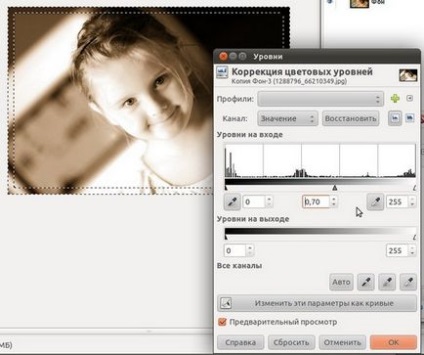
і знімаємо виділення «Виділення - Зняти».
Крок 8. дублюємо шар і до копії шару застосовуємо «Фільтр - Розмивання -Гауссово розмивання» з параметром 50 (для вашого знімка підберіть самостійно, для створення невеликого розмивання знімка).
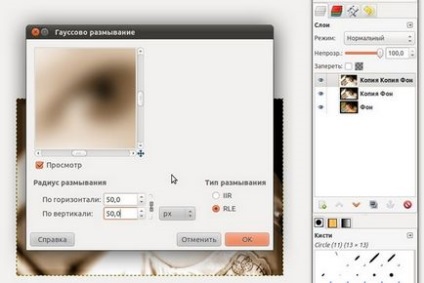
Виставляємо прозорість шару 30%.
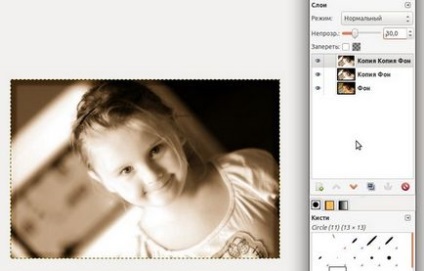
Крок 9. Повертаємося до попередньому шару і збільшимо різкість шару через «Фільтри-Поліпшення - Нерізка маска».
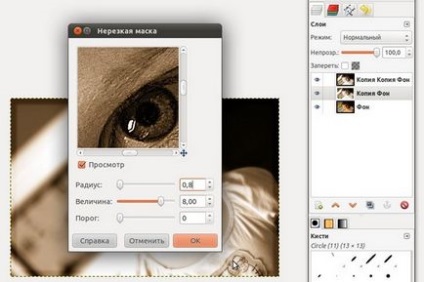
Крок 10. Зберігаємо знімок через «Файл - Зберегти як ..»

Будь ласка, оцініть цю статтю, натиснувши на зірочки нижче: